📌 相关文章
- 在Word 2010中调整表格大小
- 在Word 2010中调整表格大小(1)
- 在Word 2010中创建表
- Word 2010中的目录(1)
- Word 2010中的目录
- 在Word 2010中移动
- 在Word 2010中移动(1)
- 在Word 2010中删除文本
- 在Word 2010中删除文本(1)
- 在Word 2010中拆分表
- 在Word 2010中使用模板
- 在Word 2010中使用模板(1)
- 在Word 2010中选择文本
- 在Word 2010中选择文本(1)
- 在Word 2010中查找和替换
- 在Word 2010中查找和替换(1)
- Word 2010入门
- Word 2010入门(1)
- 在Word 2010中使用图形(1)
- 在Word 2010中使用图形
- 在Word 2010中插入文本
- 在Word 2010中移动文本(1)
- 在Word 2010中移动文本
- 在Word 2010中设置选项卡(1)
- 在Word 2010中设置选项卡
- 在Word 2010中添加公式(1)
- 在Word 2010中添加公式
- 在Word 2010中打印文档
- 在Word 2010中打印文档(1)
📜 在Word 2010中调整页边距
📅 最后修改于: 2020-11-18 09:39:09 🧑 作者: Mango
在本章中,我们将讨论如何在Word 2010中调整页边距。页边距是纸张边缘和文本之间的空间。您可以调整文档的右,左,上和下页边距。默认情况下,Word将左,右,顶部和底部的所有页边距设置为1英寸。
在下面给出的屏幕截图中,我已经显示了上,左,右页边距,如果您键入整个页面,单词也将保留1英寸的底部页边距。
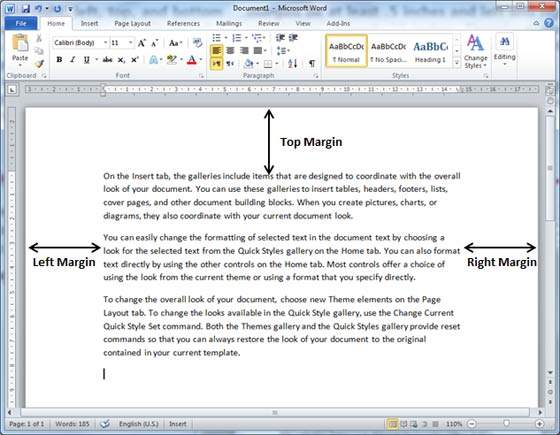
调整边距
以下步骤将帮助您了解如何为打开的文档设置页边距。
步骤1-打开需要设置边距的文档。如果您希望将边距仅应用于文档的选定部分,请选择该特定部分。
步骤2-单击“页面布局”选项卡,然后单击“页面设置”组中的“边距”按钮。这将显示要选择的选项列表,但是您必须单击底部可用的“自定义边距”选项。
您也可以从列表中选择任何预定义的边距,但是使用“自定义边距”选项可以对所有设置进行更多控制。
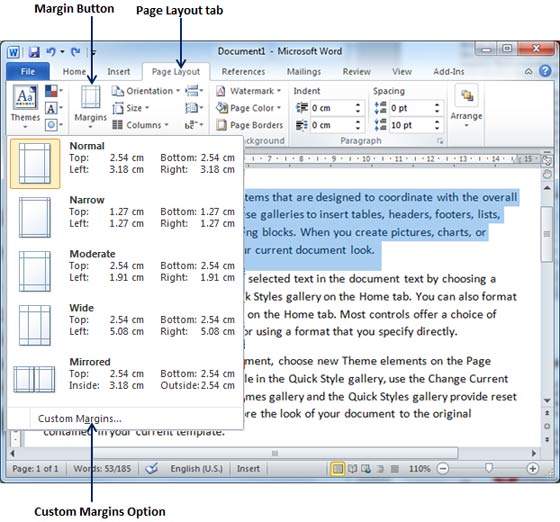
步骤3-您将必须显示如下所示的页面对话框,您可以在“边距”选项卡下设置顶部,左侧,右侧和底部页边距。选择“应用于:”选项以将边距应用于所选文本或完整文档。
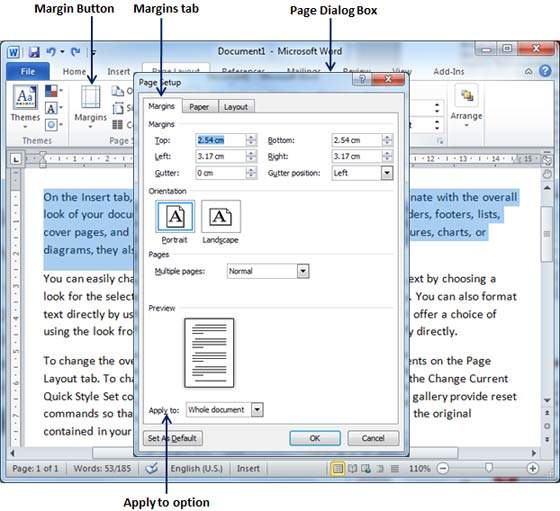
步骤4-如果您要装订文档,并且想在装订的一个边缘上添加额外的空间,请在装订线文本框中输入该数量,然后使用装订线位置下拉菜单选择装订线所在的一侧,下列表。在为所有页边距设置了所有所需的值之后,单击“确定”按钮以应用页边距。